بعد از اینکه بخش آموزش وردپرس رو تموم کردیم حال به سراغ معرفی پلاگین های مهم و پایه ای وردپرس میرویم. در این مقاله میخواهیم افزونه ویرایشگر حرفه ای نوشته ها در وردپرس (افزونه TinyMCE Advanced) را معرفی کنیم. با این افزونه میتوانید یک ویرایشگر حرفه ای برای نوشته ها در وردپرس داشته باشید.
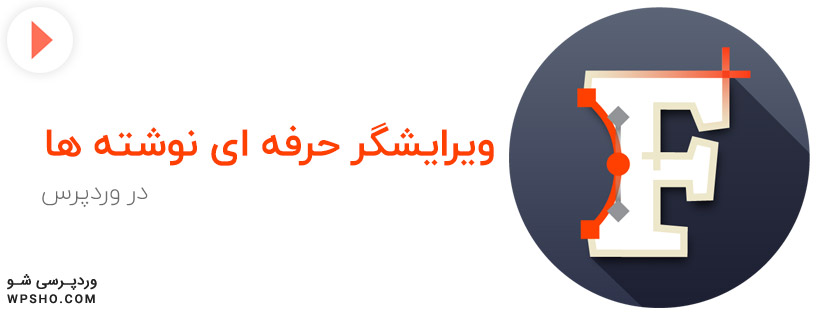
ویرایشگر حرفه ای نوشته ها در وردپرس
یکی از مشکلات وردپرس این است که ویرایشگر آن، امکانات زیادی در اختیار مدیر یا نویسنده قرار نمیدهد و فقط چند امکان معمولی در اختیار ما قرار میدهد. حال برای اینکه یک ویرایشگر حرفه ای نوشته در وردپرس داشته باشیم باید یک پلاگین وردپرس به نام TinyMCE Advanced نصب کنیم تا ویرایشگر وردپرس ما رو تبدیل به یک ویرایشگر حرفه ای کند.
البته پلاگین های زیادی برای ویرایشگر حرفه ای نوشته ها در وردپرس وجود دارد اما یکی از بهترین افزونه ها، افزونه TinyMCE Advanced می باشد. شما میتوانید این افزونه رو از انتهای این صفحه دانلود کنید و آن را نصب نمایید. (پیشنهاد می شود مقاله آموزش نصب افزونه وردپرس رو مطالعه کنید.)
توضیحاتی در مورد افزونه ویرایشگر حرفه ای وردپرس با نام TinyMCE Advanced
۱– این افزونه بیش از ۲ میلیون نصب فعال دارد
۲– کار کردن با آن بسیار ساده می باشد
۳– با آخرین نسخه وردپرس سازگار است
۴– آپدیت مداوم دارد
۵– پشتیبانی از ایجاد جدول و ویرایش آن
۶– جستجو و جایگزینی در ویرایشگر
۷– اضافه کردن انتخاب فونت و سایز فونت به ویرایشگر
۸– وارد کردن کلاس های css از طریق کلاس های تعریف شده توسط شما
۹– گزینه های متنوع برای مدیریت تصاویر داخل پست
۱۰– قابلیت گذاشتن مدیا و جداکننده صفحه
آموزش افزونه ویرایشگر حرفه ای وردپرس
بعد از اینکه افزونه TinyMCE Advanced را نصب و فعال کردید گزینه ای جدید با نام TinyMCE Advanced به بخش تنظیمات وردپرس اضافه می شود:
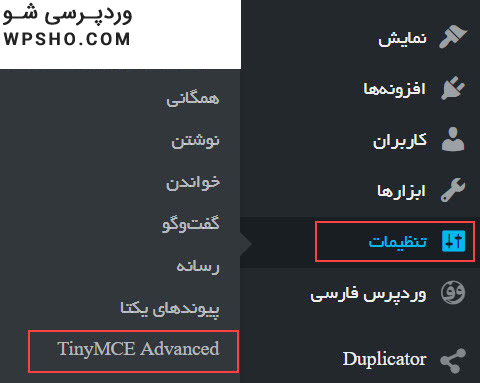
وقتی روی گزینه TinyMCE Advanced کلیک میکنید وارد بخش تنظیمات افزونه TinyMCE Advanced می شوید:
در این بخش باید تیک گزینه Enable the editor menu رو بزنید تا ویرایشگر حرفه ای نوشته ها در وردپرس فعال شود.
قسمت بالا مربوط به ویرایشگر وردپرس است و قسمت پایین مربوط به ابزارهایی است که افزونه TinyMCE Advanced در اختیار ما قرار میدهد. اگر خواستید ابزاری را به ویرایشگر وردپرس اضافه کنید کافیه از بخش پایین آن را بگیرید و به قسمت بالا بکشید یعنی درگ اند دراپ کنید. و اگر ابزاری رو لازم ندارید میتوانید آن را از بخش بالا به پایین بندازید. کار کردن با آن به شدت آسان می باشد.
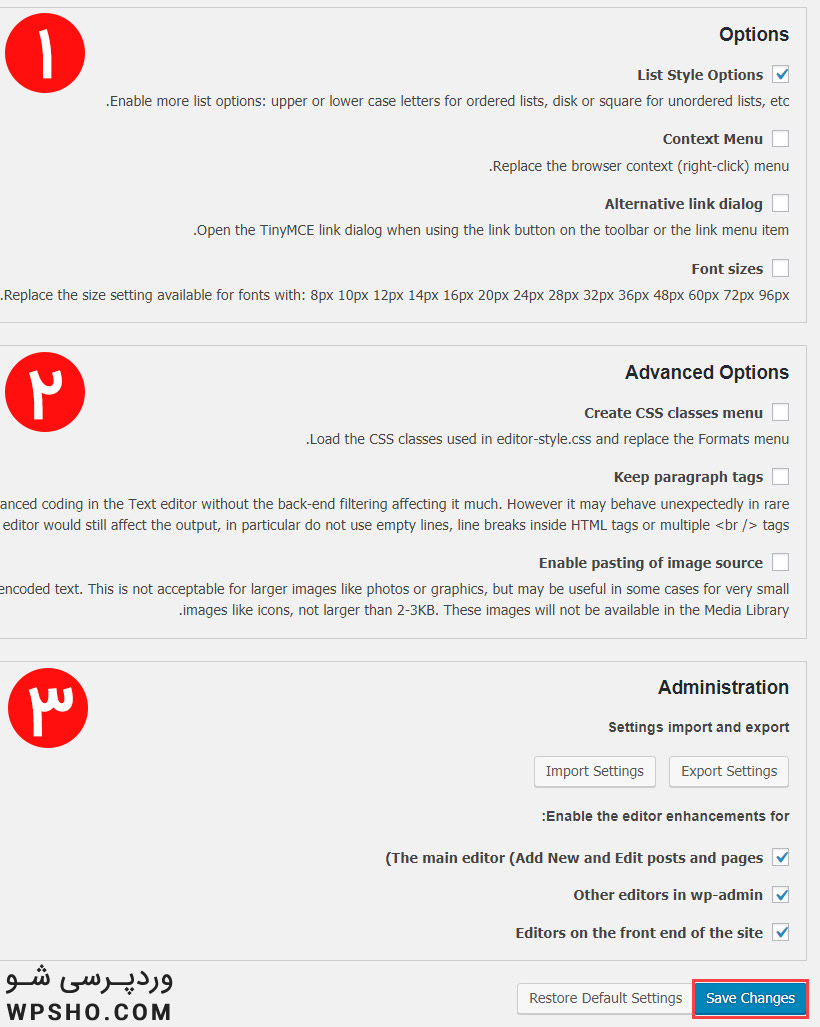
۱- Options :
در این بخش گزینه هایی جهت تنظیمات معمولی وجود دارد که باید بر اساس نیازتون این گزینه رو فعال یا غیر فعال کنید.
- List Style Options: این گزینه مربوط به بخش تنظیمات استایل فهرست می باشد. با تیک زدن این گزینه با توجه به اینکه این افزونه لاتین است حروف اول کلما فهرست لاتین به صورت خودکار بزرگ می شوند.
- Context Menu: این گزینه مربوط به منوی کلیک راست می باشد. با تیک زدن آن، گزینه های موجود در کلیک راست مروگر را با ویرایشگر جایگزین میکند.
- Alternative link dialog: این گزینه مربوط به بخش جایگزین برای عملگر پیوندها می باشد. با فعال کردن و تیک زدن این گزینه می توانید هنگام لینک دهی خود قالب، از لینک دهی افزونه استفاده کنید.
- Font sizes: شاید یکی از مهمترین بخش های این افزونه، همین گزینه اندازه قلم ها می باشد. شما با فعال کردن این گزینه می توانید از اندازه قلم های خود افزونه TinyMCE Advanced استفاده کنید.
۲- Advanced Options
این بخش مربوط به تنظیمات پیشرفته افزونه TinyMCE Advanced و شامل سه گزینه می باشد که با تیک هر گزینه بخش اضافه می شود.
- Create CSS classes menu: این گزینه مربوط به ایجاد کلاس های CSS برای منوی ویرایشگر است. بعد از تیک زدن این گزینه، فایل editor-style.css را بارگذاری و ساختار منو را تغییر دهید. توجه داشته باشید که اگر نمیدانید این تغییرات برای چه هستند با آنها کاری نداشته باشید.
- Keep paragraph tags: این گزینه مربوط به حفظ برچسب های پاراگراف می باشد. با تیک و فعال کردن این گزینه، شما کنترل بهتری و دقیق تری روی کدهای داخل ویرایشگر دارید.
- Enable pasting of image source: این گزینه مربوط به بخش درج تصویر با کلیپ بورد می باشد. این گزینه فقط در مرورگرهای فایر فاکس و سافاری پشتیبانی می شود. این مرورگرها از درج تصویر به صورت مستقیم از حافظه ی موقت کلیپ بورد پشتیبانی می کنند و تصویر را به متن انکود شده برپایه ی base64 باز سازی می کنند. البته از این کاربرد نمیتوان برای عناصر گرافیکی و تصاویر حجیم استفاده کرد. حداکثر حجم برای هر تصویر که توسط این قابلیت پشتیبانی شود ۲ تا ۳ کیلوبایت است. البته این تصویر، در کتابخانه رسانه ای قابل دسترسی نخواهد بود.
۳- Administration
این بخش مربوط به مدیریت افزونه و اکسپورت و ایمپورت می باشد.
Settings import and export: این بخش برای درون ریزی و برون بری تنظیمات افزونه TinyMCE Advanced می باشد.
Enable the editor enhancements for: فعال کردن ابزارهای ویرایشگر در بخش های زیر
- The main editor – Add New and Edit posts and pages: ویرایشگر اصلی – افزودن گزینه های جدید و ویرایش برگه و نوشته به ویرایشگر اصلی
- Other editors in wp-admin: دیگر ویرایشگرها در پیشخوان
- Editors on the front end of the site: ویرایشگرهای با قابلیت ویرایش زنده در بخش کاربر وبسایت
در ادامه آموزش ویرایشگر حرفه ای نوشته ها در وردپرس، باید این تنظیمات رو ذخیره کنیم کافیه روی دکمه آبی رنگ (Save Changes) پایین کلیک کنید تا تغییرات ذخیره شود. اگر تنظیماتی رو اعمال کردید اما خواستید این تنظیمات رو حالت اولیه بر گردونید کافیه روی دکمه Restore Default Settings کلیک کنید تا تنظیمات به حالت اولیه برگردد.
ویرایشگر حرفه ای وردپرس
برای دیدن ویرایشگر حرفه ای وردپرس، کافیه بعد از اینکه تنظیمات افزونه TinyMCE Advanced را انجام دادید به نوشته برید یا یک نوشته جدید باز کنید تا ویراشگر حرفه ای وردپرس رو ببینید: مانند تصویر زیر:
/rating_on.png)
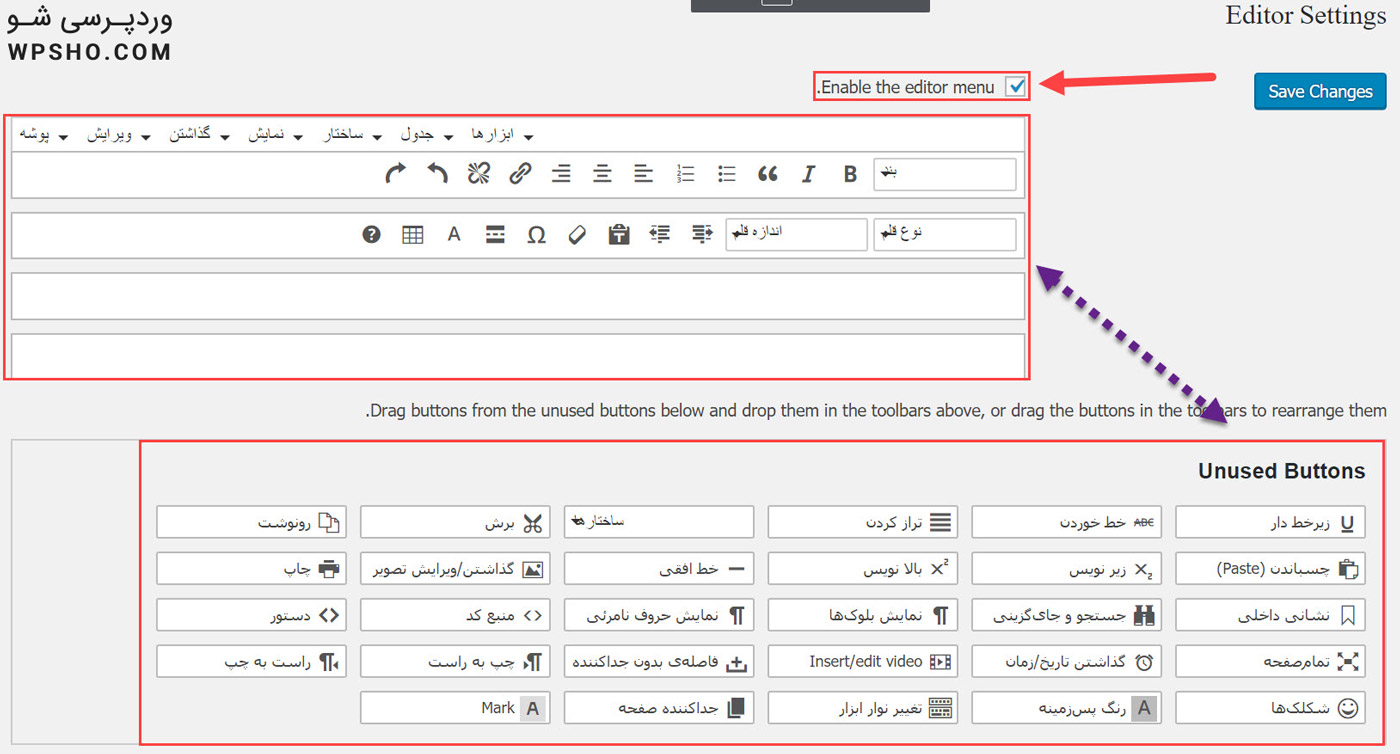
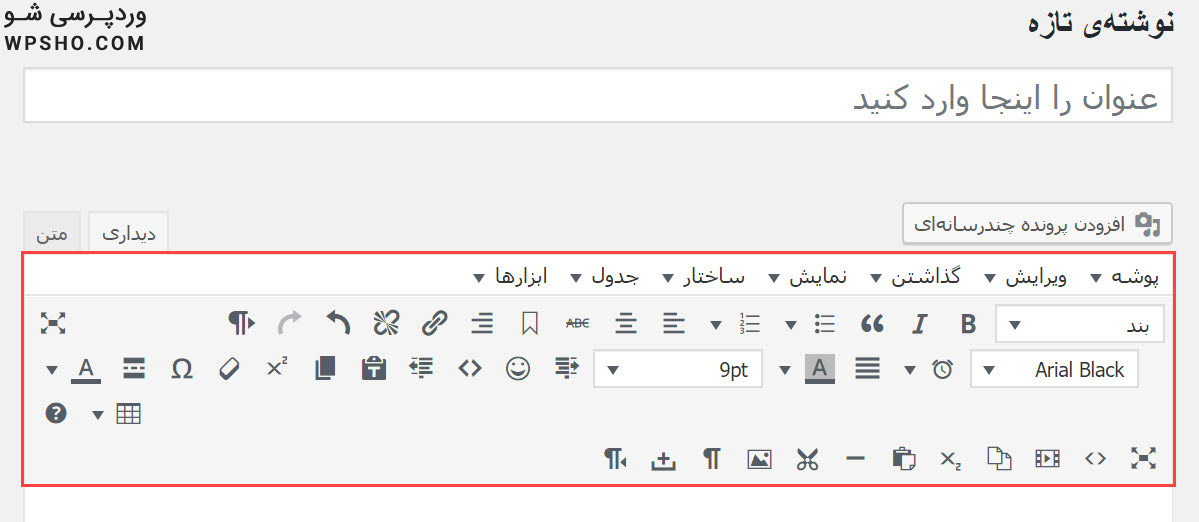









/rating_half-rtl.png)
/rating_off.png)